Se déconnecter du terminal intelligent GoDaddy
À l'heure actuelle, les utilisateurs d'appareils ne peuvent pas se déconnecter du terminal intelligent GoDaddy une fois qu'ils ont effectué une transaction ou terminé leur quart de travail. Il est possible de changer d'utilisateur mais pas de se déconnecter complètement.
La solution de contournement consiste à créer un nouveau rôle de terminal appelé LOGOUT avec des autorisations limitées et à l'affecter à un utilisateur de terminal . (Vous ne devez effectuer cette opération qu’une seule fois.)
Lorsqu'un utilisateur doit se déconnecter d'un terminal intelligent, il passe au rôle d'utilisateur DÉCONNEXION , se déconnectant ainsi. La prochaine fois qu’un utilisateur devra se connecter à l’appareil, il se connectera normalement à son propre compte.
Étape 1: Créez le rôle d'appareil de déconnexion
Créez un rôle d'appareil personnalisé sans autorisations, qui peut être affecté à un compte de déconnexion général.
- Connectez-vous au où vous gérez votre compte GoDaddy Payments (utilisez votre nom d'utilisateur et votre mot de passe GoDaddy).
- Sélectionnez En personne dans le menu de gauche, puis sélectionnez Utilisateurs de l'appareil dans le menu supérieur.
- Sélectionnez Rôles et autorisations .
- Sélectionnez Ajouter un rôle personnalisé .
- Dans le champ vide au-dessus de la colonne de droite, entrez LOGOUT . (Vous pouvez techniquement nommer ce que vous voulez, mais cela simplifiera les choses plus tard, surtout si vous avez beaucoup de rôles personnalisés à gérer.)
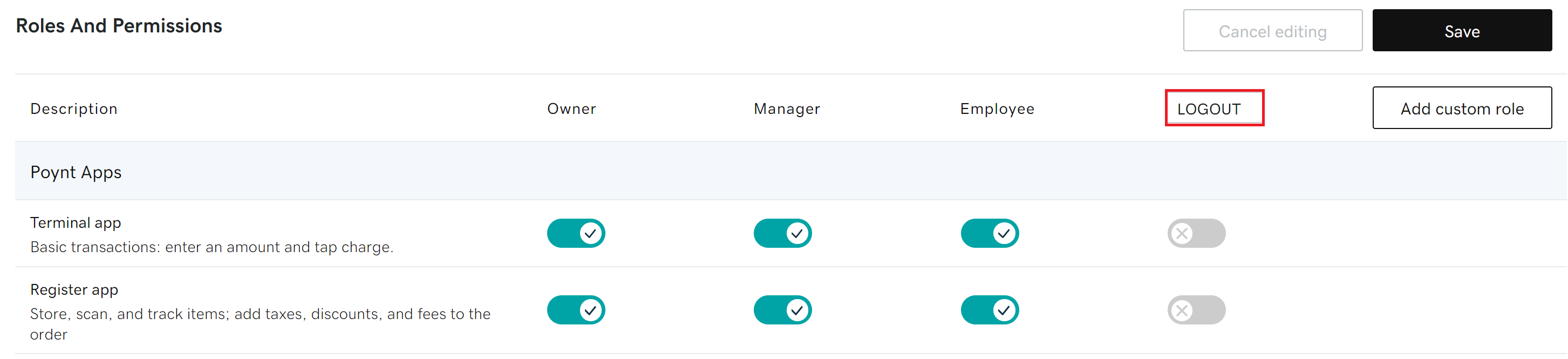
- Laissez toutes les bascules de la colonne désactivées, de sorte que les utilisateurs connectés avec ce rôle ne puissent pas effectuer d'actions sur le terminal intelligent.
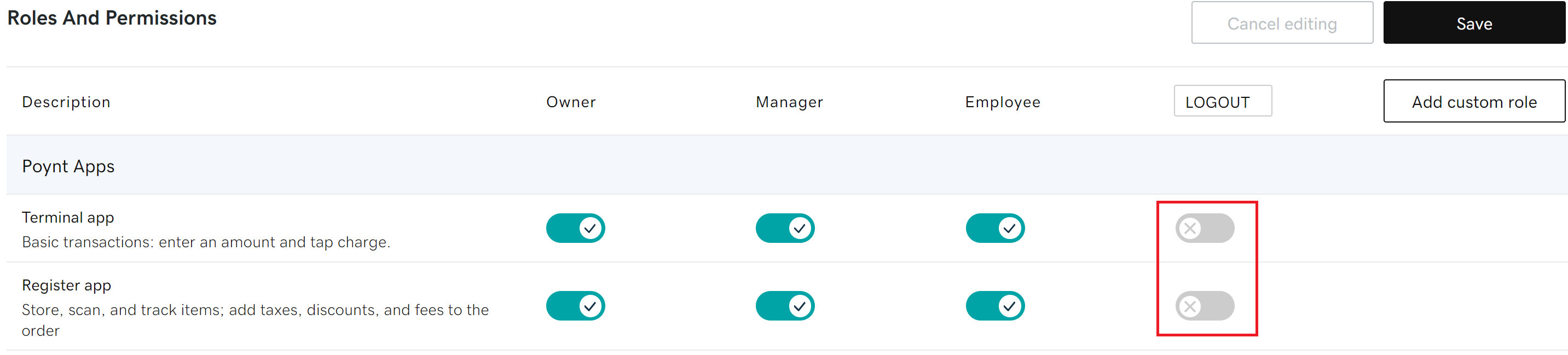
- Sélectionnez Enregistrer.
Étape 2: Créer un compte utilisateur de déconnexion
Une fois que vous avez créé le rôle de terminal personnalisé, créez un utilisateur de terminal et affectez-lui le rôle de terminal de déconnexion. Il servira de compte commun que tout le monde pourra utiliser pour se déconnecter du Smart Terminal.
- Dans les GoDaddy Payments Tableau de bord Tableau de , sélectionnez En personne dans le menu de gauche, puis sélectionnez Utilisateurs de l'appareil dans le menu supérieur.
- Sélectionnez Ajouter un utilisateur de l'appareil .
- Ajoutez les détails de l'utilisateur de l'appareil:
- Dans les champs Prénom , Nom de famille et Nom d'utilisateur, entrez une valeur permettant de l'identifier facilement en tant qu'utilisateur du terminal de déconnexion.
- Définissez le rôle d' utilisateur sur le rôle personnalisé de déconnexion que vous venez de créer.
- Laissez la bascule Code seul désactivé.
- Entrez un code simple (comme 111111), afin que toute personne qui en a besoin puisse s'en souvenir.
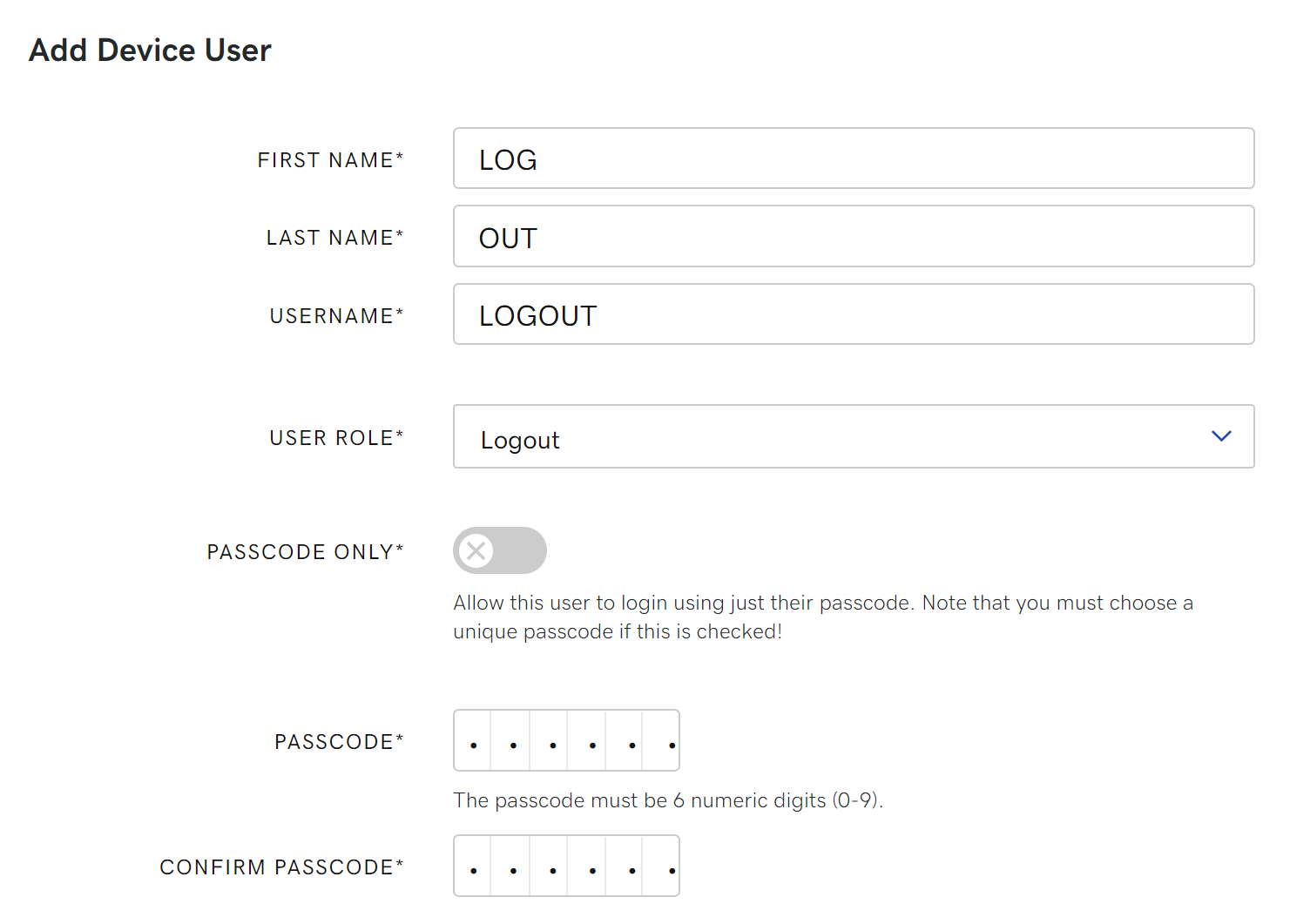
- Sélectionnez Enregistrer.
Étape 3: Utilisez le compte Logout pour vous déconnecter du Smart Terminal
Sur le terminal intelligent, basculez vers le compte Déconnexion pour vous déconnecter efficacement de l'appareil. Tout le monde peut utiliser ce même compte à partir du moment où il est prêt à se déconnecter de son propre compte.
- Sur le terminal intelligent, touchez le nom d'utilisateur dans le coin supérieur droit du terminal intelligent.
- Touchez l'utilisateur DÉCONNEXION dans la liste et entrez le code à 6 chiffres.
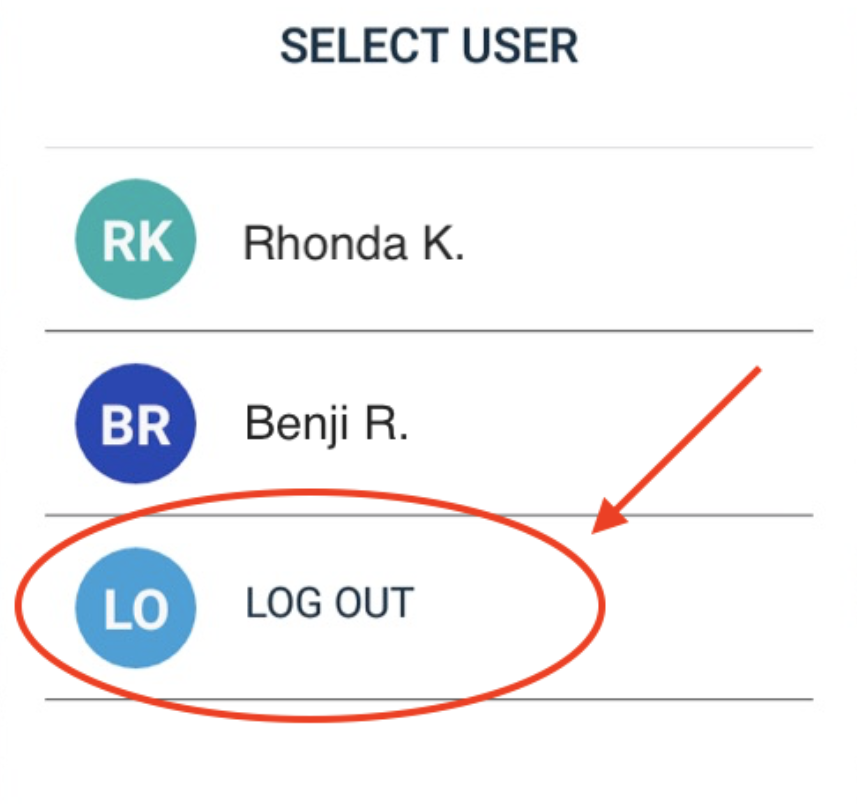
- Appuyez sur Retour . Cela fera passer l’appareil de l’utilisateur précédent au compte LOGOUT . Si une personne connectée avec ce compte tente d'accéder à des fonctionnalités du terminal intelligent, elle verra un message d'erreur indiquant que le compte actuel ne dispose pas des autorisations appropriées.
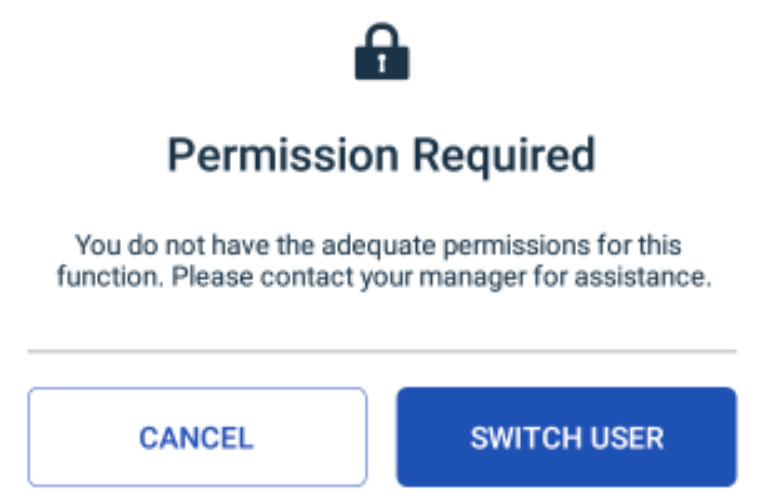
- Pour vous reconnecter avec un compte d'appareil standard, modifiez l'utilisateur de l'appareil comme vous le feriez normalement.
En savoir plus
- Choisissez qui peut utiliser le terminal intelligent en ajoutant ou en supprimant des utilisateurs .
- Découvrez comment modifier l'utilisateur connecté sur votre terminal intelligent.
- Modifiez le code du terminal pour des raisons de sécurité ou si vous avez oublié le code.